Warning: Use of undefined constant title - assumed 'title' (this will throw an Error in a future version of PHP) in /data/www.zhuangjiba.com/web/e/data/tmp/tempnews8.php on line 170
剪映怎么添加字幕
装机吧
Warning: Use of undefined constant newstime - assumed 'newstime' (this will throw an Error in a future version of PHP) in /data/www.zhuangjiba.com/web/e/data/tmp/tempnews8.php on line 171
2020年08月29日 13:06:02
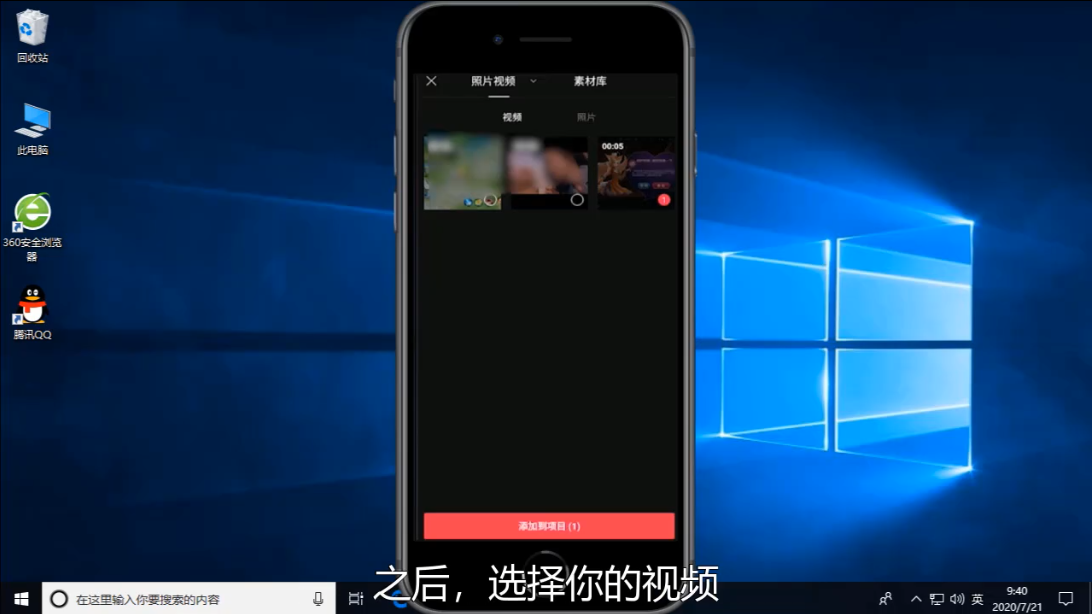
剪映怎么添加字幕呢?为了使观看者更好的理解视频内容,给视频添加字幕还是很有必要的,怎么添加字幕也成了很多小白的困扰,其实操作起来也是挺简单的,下面就来具体聊一下吧。
1、首先打开剪映,然后点击开始创作,将自己需要添加字幕的视频添加进来。
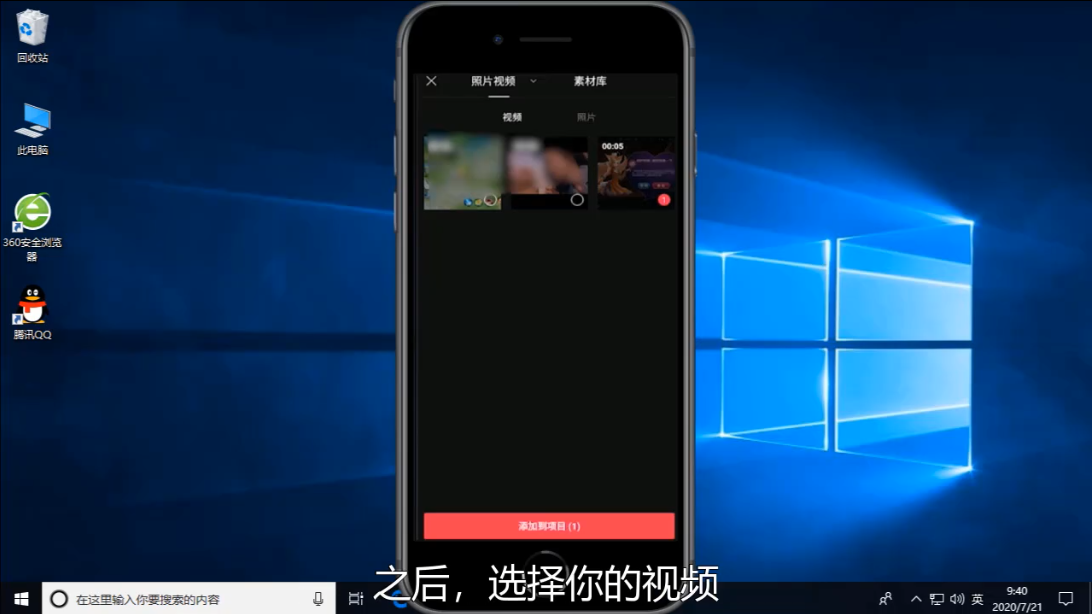
2、在编辑界面点击文本,然后就会弹出文本编辑框了,选择自己需要的文字特效或字体大小等,输入自己想要的文字,调整时常即可。

剪映添加字幕的操作就是这样啦,怎么样,是不是很简单的呢?
喜欢22




